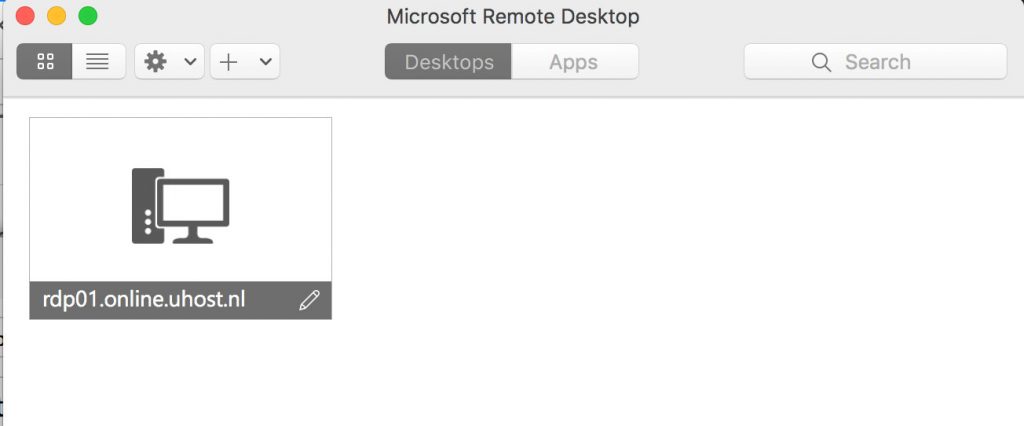In dit artikel beschrijven wij hoe u verbinding kunt maken met uw Online werkplek in de Cloud vanaf uw macOS computer.
Voor u begint
U heeft de applicatie Microsoft Remote Desktop nodig voor uw macOS. Deze kunt u in de App Store vinden. Momenteel zijn er 2 versies beschikbaar, wij adviseren het gebruik van versie 10.
Stap 1) Ga naar https://itunes.apple.com/nl/app/microsoft-remote-desktop-10/id1295203466?mt=12
Stap 2) Klik op “Bekijk in Mac App Store”
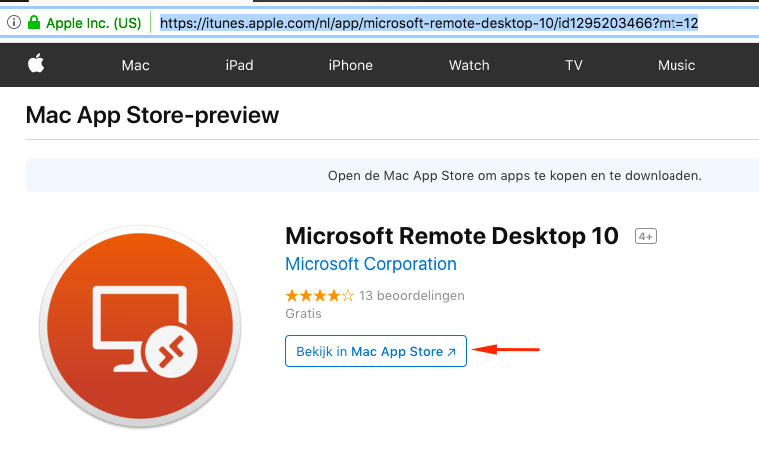
Stap 3) In de App Store pagina voor Microsoft Remote Desktop 10 klik op “Download”
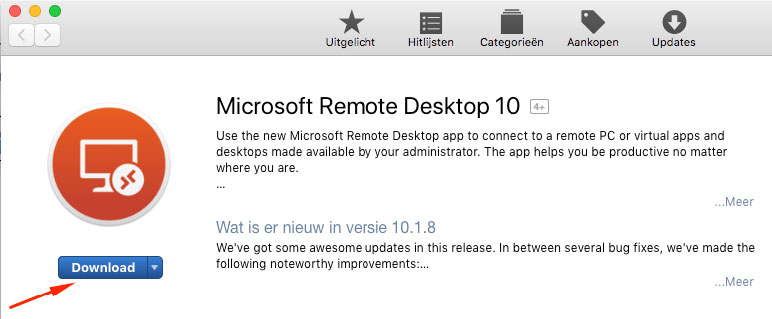
Stap 4) Klik op “Installeer app”
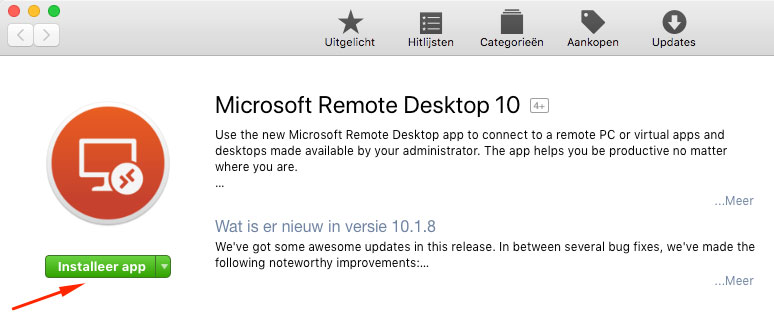
Stap 5) Na installatie van de applicatie klik op “Open”
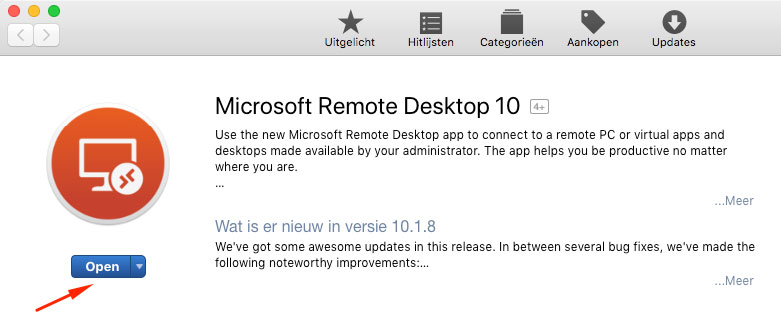
Stap 6) In het hoofdvenster klik op het tandwiel icoon vervolgens op “Preferences”
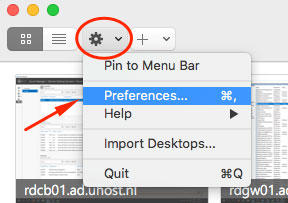
Stap 7) In het venster “Preferences” klikt u op “User Accounts”
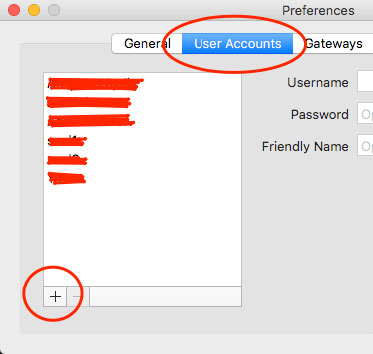
Stap 8) In het venster “Add User Account” geeft u uw gebruikersnaam en wachtwoord op en klikt u op “Save”, daarna sluit u het “Preferences” venster
LET OP: Bij “User Name” geeft u uw gebruikersnaam inclusief @online.uhost.nl op, dus bijvoorbeeld Gebruikersnaam@ad.uhost.nl
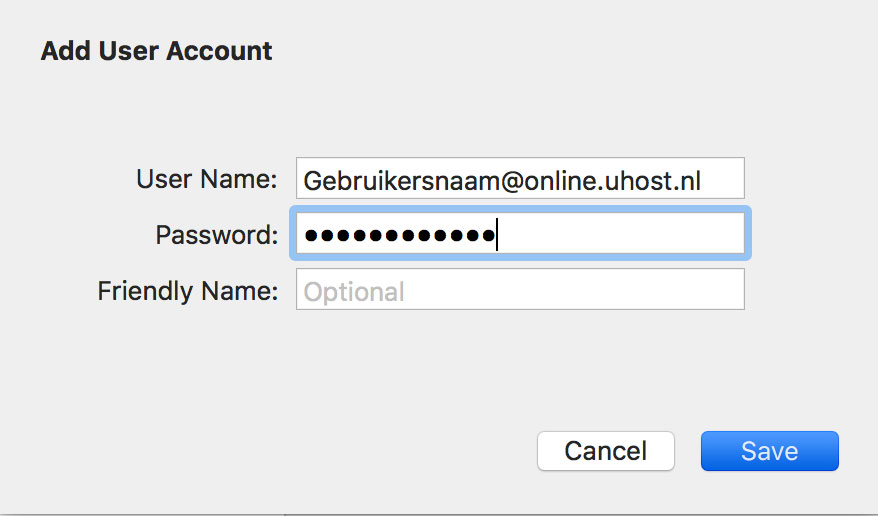
Stap 9) In het hoofdvenster klikt u op de + icoon en daarna op “Desktop”
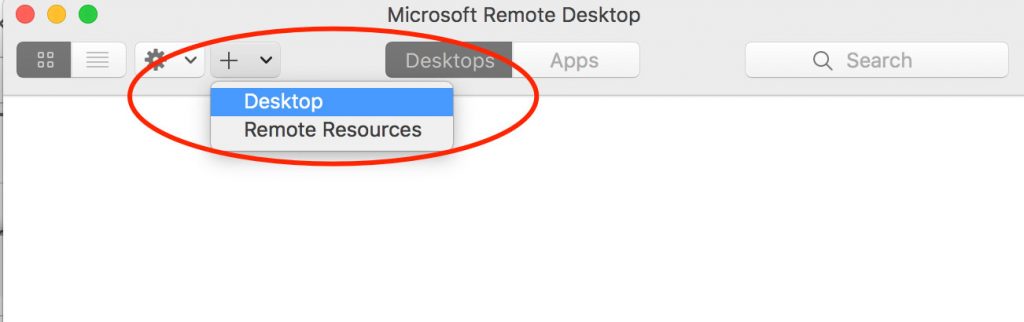
Stap 10) Bij “PC Name” geeft u rdp01.online.uhost.nl op en bij “User Account” selecteert u de eerder door u aangemaakte gebruiker en u klikt op “Show More”.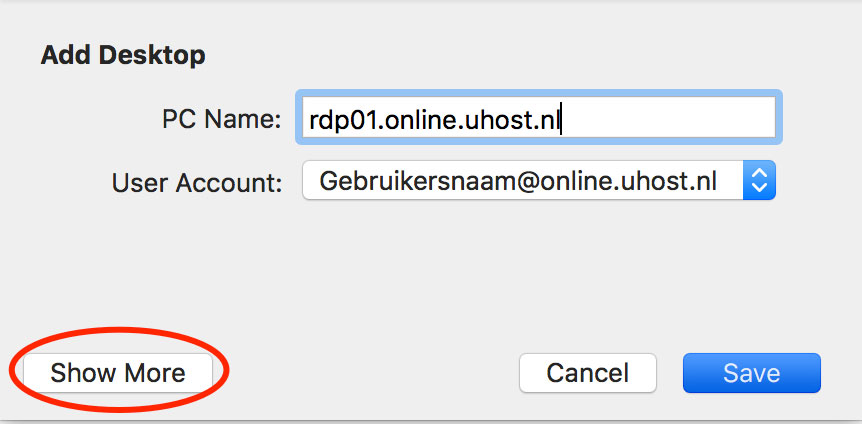
Stap 11) Op het tabblad “Display” vinkt u de optie “Use all monitors” aan.
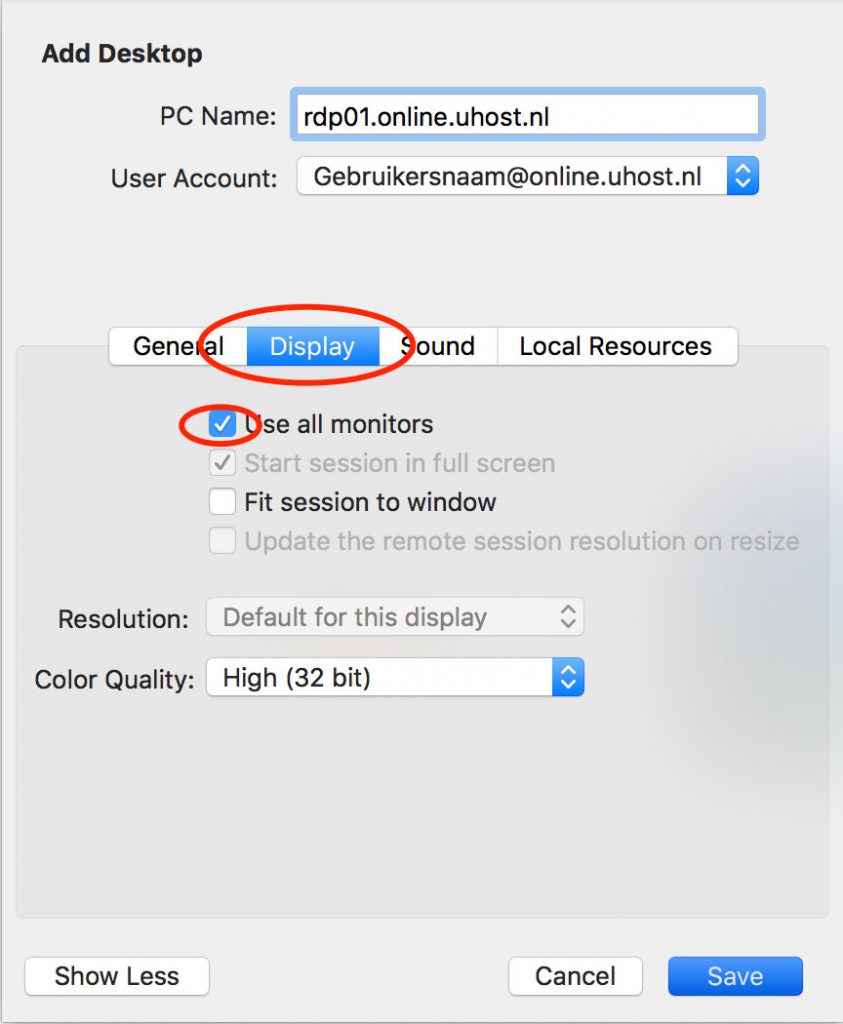
Stap 12) Op het tabblad “Local Resources” vinkt u de optie “Printers” aan en klikt u op “Save”.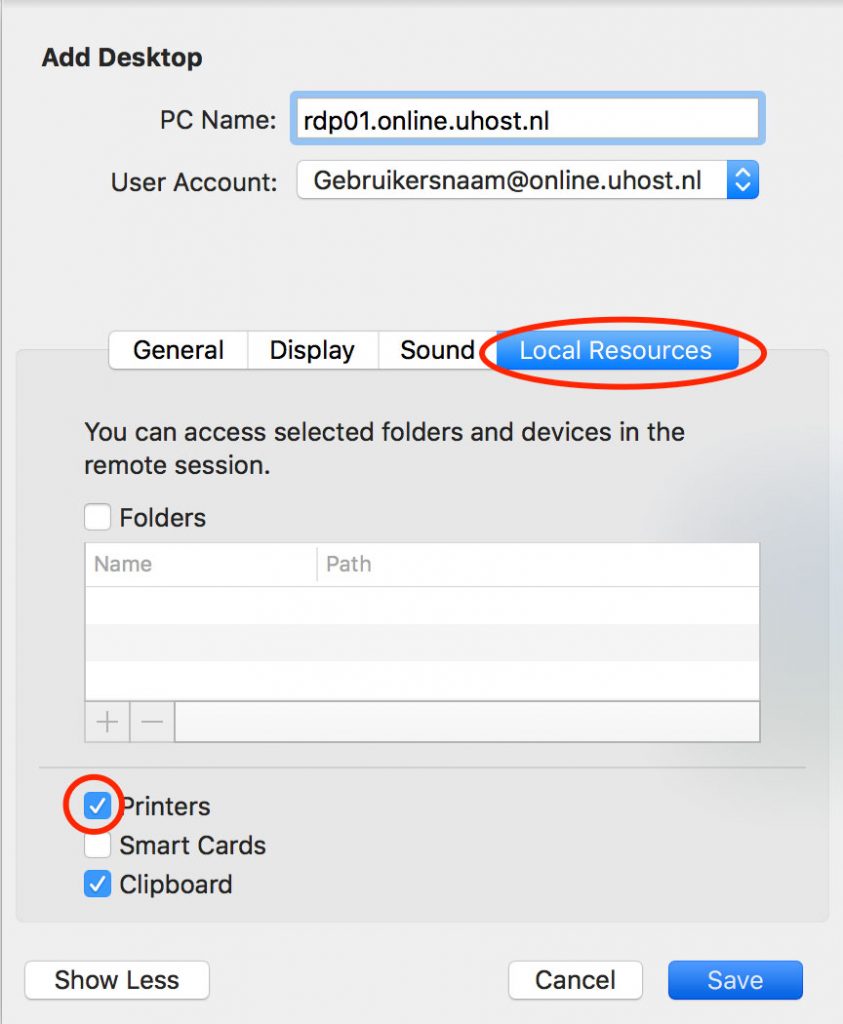
Stap 13) In het hoofdvenster kunt u nu op “rdp01.online.uhost.nl” dubbelklikken. Hiermee start u de verbinding naar de server. Als u de volgende keer weer verbinding wilt maken hoeft u alleen maar de Microsoft Remote Desktop applicatie te starten en deze stap te herhalen!